Kako uvoziti in izvoziti načrte za napajanje v operacijskem sistemu Windows 10
Windows 10 podpira več načrti moči. Na načrte za napajanje lahko preklopite z drsnik za baterijo lahko pa ga izberete na nadzorni plošči. Windows ima nekaj privzetih načrtov za napajanje, vendar imate vedno svobodo, da prilagodite eno od prednastavitev ali naredite svoj načrt napajanja. Ko jih naredite, jih boste morda želeli uporabljati v več kot enem sistemu. V tem primeru izdelava znova ni primerna. Lažje je izvažati načrte za napajanje in jih uvažati v druge sisteme.
SPOLNI ALERT: Pomaknite se navzdol in oglejte si video tutorial na koncu tega članka.
GUID načrta napajanja
Načrti napajanja imajo uporabniku prijazno ime, vendar jih vaš sistem identificira z GUID. To je niz alfanumeričnih vrvic, ki preslikajo na načrt napajanja. GUIDe vseh načrtov napajanja, ki so trenutno konfigurirani v vašem sistemu, najdete z naslednjim ukazom v ukaznem pozivu.
Seznam Powercfg

Izvozi načrte moči
GUID je tisto, kar potrebujete za izvoz načrta porabe. Seznam GUID-ov spremlja ime vsakega načrta, tako da lahko določite, kateri GUID pripada načrtu, ki ga želite izvoziti. Kopirajte v odložišče.
Nato izberite, kam želite izvoziti načrt. Ukaz za izvoz zahteva lokacijo, v katero datoteko izvozite. Ko imate oba elementa, vnesite naslednji ukaz za izvoz načrta napajanja. Prepričajte se, da na koncu imena datoteke, ki jo podate, dodate „pow“. Datoteke načrta porabe imajo razširitev datoteke POW in jo boste morali določiti, ko izvozite načrt napajanja.
Sintaksa
Powercfg -Export Lokacija in ime datoteke GUID
Primer
Powercfg -Export "C: \ Načrt napajanja \ Sleep Plan.pow" 63772157-d589-43cb-869e-f6b512bbcb3b
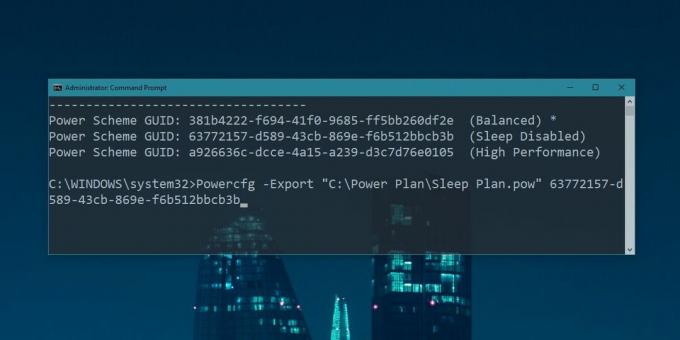
Uvoz načrtov moči
Zdaj, ko ste izvozili načrt napajanja, ga lahko uvozite v druge sisteme. Kopirajte datoteko POW, ki ste jo izvozili v sistem, v katerega želite uvoziti načrt napajanja.
Za uvoz načrta napajanja zaženite naslednji ukaz.
Sintaksa
Powercfg –Uvoz lokacije in ime datoteke
Primer
Powercfg –Uvoz "C: \ Načrt napajanja \ Sleep Plan.pow"
Ko uvozite načrt napajanja, se bo prikazal na nadzorni plošči. Upoštevajte, da se na drsniku za baterijo ne pojavljajo vsi načrti napajanja, zato boste verjetno le uvoženi načrt našli na nadzorni plošči. Odprite File Explorer in v lokacijsko vrstico vnesite naslednje. Odprite možnosti napajanja na nadzorni plošči in tukaj se prikaže načrt, ki ste ga uvozili. Izberite ga.
Nadzorna plošča \ Strojna oprema in zvok \ Možnosti napajanja
Omeniti moramo, da vam ob uvozu načrta porabe v novem sistemu dodeli nov GUID. Stari GUID ne bo deloval, če ga poskusite znova uporabiti za izvoz načrta iz trenutnega sistema. Pridobite svež seznam GUID-ov v vsakem sistemu, iz katerega izvozite načrt porabe.
Iskanje
Zadnje Objave
Pametno namizje doda pomembne bližnjice na zavihkih na namizju
Pametno namizje je dinamična aplikacija za prenovo namizja z nadome...
Paket več JPEG slik kot PDF album z JPGasPDF
Če je s slikami albumov ena težava, so sestavljeni iz več datotek i...
Ustvari bližnjico programov za zagon z definirano afiniteto procesorja [Windows]
Obstajajo programi, ki lahko uporabljajo več kot eno sistemsko jedr...

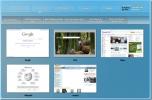

![Ustvari bližnjico programov za zagon z definirano afiniteto procesorja [Windows]](/f/ee54f905c17e6faf51e6b094a7e3b0cf.jpg?width=680&height=100)